騰訊雲伺服器ftp部署及檔案上傳
首先,先把伺服器的配置說明一下:
作業系統:CentOS 6.6 64位
CPU:1核
記憶體:1GB
系統盤:20G(雲硬碟)
公網頻寬:1Mbps
對我來說挺合適的一個配置,把自己的爬蟲放上面執行,資料存mysql裡面已經足夠用了。
之前那篇寫的是配置桌面環境,可是後來發現這個配置再加上個桌面環境,卡的我都不想說了….於是還是老老實實用字元介面了。
1.首先是安裝ftp服務並且開啟它:
sudo yum install vsftpd
等待它安裝完成,之後開始配置相關檔案
vi /etc/vsftpd/vsftpd.conf
進入到這個檔案中,找到如下這幾行:
anonymous_enable=YES
這個NO就表示禁止使用者匿名登陸,也就是需要賬號密碼。
local_enbale=YES 確認這一項是YES,意思是允許本地賬戶進行ftp使用者登陸。
我們還需要設定user_list,將其他所有的敏感賬號給註釋掉,然後新增自己的username(見下,你自己新增的登陸賬號),之後再執行vi /etc/vsftpd/vsftpd.conf,在其中新增一行*userlist_deny=NO,表示不禁用user_list裡的賬號。這個時候其中的賬號只有你下面的步驟中新增的賬號,也就是執行你用自己建立的賬號登陸。*
改了這三項,其他暫時不需要更改了,我們的目的是要配置好ftp服務,讓自己通過設定的ftp賬戶登陸,上傳檔案到伺服器上
使用如下命令檢視是否設定成功:
cat /etc/vsftpd/vsftpd.conf | grep ^[^#]
這個^是正則表示式中的字元,單個^表示匹配以它後面那個字元開始的所有行,如^#:匹配以#開頭的所有行,也就是全部註釋行了。
[^] 這個恰恰相反,匹配不包括它後面的字元的所有行,[^#]也就是不包含#號的行,再加上一個^表明要匹配每個行。就找出所有沒被註釋的行了。
這裡就稍微提一下,正則是個大學問,有待學習…..
輸完上面的語句,就表明將所有的沒被註釋的行cat出來了,看看其中有沒有剛才提到的兩行,以及是否正確。
2.我們已經設定了什麼人可以登陸,也安裝好了ftp,現在新增認證賬戶
useradd -m -d /home/ftp -s /sbin/nologin username
這裡的-m表示makedir建立目錄,-d表示指定的目錄這裡是/home下建立一個指定的ftp目錄。
-s是制定使用者預設的shell許可權,這裡使用的/sbin/nologin,這個shell是專門使用於ftp,ssh,mail等服務。
它被禁止登陸系統,就是無法su,sudo等命令,也就無法獲得最高許可權,安全性高。
username是你自己設定的名字,這個home下的資料夾(我寫的是ftp)也隨你喜歡的名字設定。
為這個賬號新增密碼,這個簡單,老早就學過,就是普通使用者加密碼:
passwd username
最後,依照騰訊給的官方幫助文件,說是要更改pam(可拔插認證模組)模組設定,針對ftp登陸的實體使用者的過濾,但是我試過了更改不更改都能成功登陸ftp,但是為了安全起見,還是照著文件裡來一下把。
vi /etc/pam.d/vsftpd
修改所有內容為:
#%PAM-1.0
#原先的第一行,看下面解釋
#auth required /lib64/security/pam_listfile.so item=user sense=deny file=/etc/ftpusers onerr=succeed
auth required /lib64/security/pam_listfile.so item=user sense=deny file=/etc/vsftpd/ftpusers onerr=succeed
auth required /lib64/security/pam_unix.so shadow nullok
auth required /lib64/security/pam_shells.so
account required /lib64/security/pam_unix.so
session required /lib64/security/pam_unix.so但是我locate ftpusers好像出來的目錄是/etc/vsftpd/ftpusers,所以上面的file應該改成對應的ftpusers路徑。也是如上所示。
最後大功告成:
service vsftpd restart
重新啟動vsftp服務,這個ftp服務就配置好了。
3.最後一步
到了這裡,我們的ftp服務以及完全配好了。但是這時候你直接終端遠端登陸可能會發現並不能登陸,總是報出connect time out,在網頁下輸入ftp://公網ip 也是一直進不去….
而我在本地實驗過,ftp 127.0.0.1,是能驗證使用者名稱和密碼登陸的,也就是說ftp服務沒問題,這時候我們應該想到的是不是防火牆把你遮蔽了…..
根據這個點,最後終於找到了原因 …..我們用的是騰訊的雲伺服器,它預設有對伺服器的內外網訪問許可權控制,也就是說是這個訪問控制把我們的ftp請求遮蔽在了外面。
我們進到雲伺服器控制檯,找到安全組,點選新建:
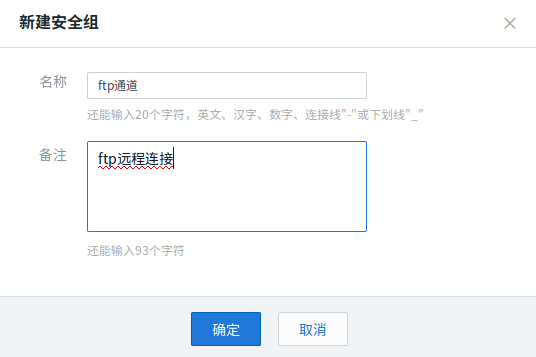
內容隨便你寫,你能看懂就行。
之後點選編輯,入站規則。新增一行:
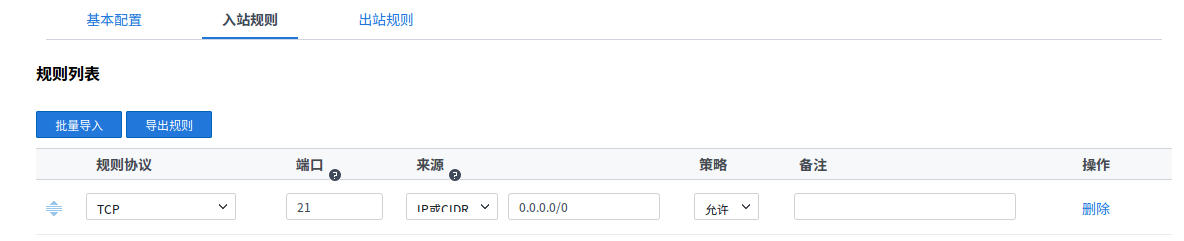
新增一個21埠的tcp協議的規則,ftp協議就是基於tcp協議的。
點選加入雲主機:
之後會連著預設的一個Linux安全組放通22埠加入雲主機,再使用ftp,你會發現這時候提示你輸入賬號密碼了,username和password,成功登陸。
4.檔案上傳
這個簡單,最好將你要上傳的檔案打個包,在ftp下:
put 路徑/example.tar.gz /home/ftp/example.tar.gz
這樣就將要傳的檔案提交到了伺服器上的/home/ftp/目錄下,檔名字自己取。
有什麼錯誤的地方希望指出,謝謝。
相關推薦
騰訊雲伺服器ftp部署及檔案上傳
首先,先把伺服器的配置說明一下: 作業系統:CentOS 6.6 64位 CPU:1核 記憶體:1GB 系統盤:20G(雲硬碟) 公網頻寬:1Mbps 對我來說挺合適的一個配置,把自己的爬蟲放上面執行,資料存mysql裡面已經足夠用了。 之前那篇寫的是配
騰訊雲伺服器突然遠端連不上
最近弄點東西,突然不能遠端連上騰訊雲的伺服器了,如下 也能ping通伺服器IP,但是就是不能連上,而且也不能正常訪問伺服器之前掛著的網站。 上騰訊雲的官方論壇看別人的相似問題,但還是不能解決
Python實現騰訊雲CDB備份文件自動上傳到COS
requests 簡單 level color eid zip part 雲平臺 python3 一、背景 需求:目前遇到的客戶需求為將騰訊雲CDB備份文件自動上傳到騰訊雲COS內,再次拋磚引玉,還有很多類似的需求均可以采用此類方法解決,線下IDC數據文件備份至雲端COS
騰訊雲伺服器centos7.3 配置FTP,每個使用者登入FTP對應不同的檔案目錄,並只能訪問設定的目錄
VSFTPD 安裝: -- 檢視是否已經安裝 VSftpd: rpm -qa | grep vsftp yum install -y vsftpd groupadd ftpuser #建立ftpuser組 useradd -g ftpuser -s /sbin/
騰訊雲伺服器新增ftp使用者上傳檔案
1. 安裝vsftpd sudo apt-get install vsftp 2. 建立ftp的工作目錄 mkdir /home/ftp 3. 新建ftp使用者並設定密碼以及工作目錄 sudo useradd -d /home/ftp -s /bin/bash ft
阿里騰訊雲伺服器市場競爭,各家推出優惠碼及優惠口令究竟征戰到幾何?
我國雲服務商的競爭格局分析 領取最高1888元阿里雲通用代金券禮包,雲產品優惠不止100+款(點選領取) 就目前而言,國內服務商可以大致分為四大陣營:網際網路陣營、傳統IT陣營、運營商陣營和自主研發陣營。 國內雲服務商的四大陣營 資料來源:公開資料整理 1. 網際網路陣營:
騰訊雲伺服器的配置與部署(一):雲伺服器的連線、專案(php與phpMyAdmin)的部署
【前言】 最近在開發一個小程式,小程式的服務端打算用php來寫。小程式的wx.request必須是https請求,尋找對比了各種雲伺服器,發現騰訊為了推廣小程式,推出了“3元體驗騰訊雲小程式後端解決方案”活動,於是花3元買了騰訊雲伺服器(順帶的還有一臺雲資料庫
微信小程式詳細圖文教程-10分鐘完成微信小程式開發部署釋出(3元獲取騰訊雲伺服器帶小程式支援系統)
1、【高頻使用】 美團外賣 滴滴公交查詢 車來了 大眾點評+ 京東購物 摩拜單車 滴滴出行DiDi 攜程酒店機票火車票 2、【旅行】 驢媽媽門票預訂 飛常準查航班 海南航空微應用 南航e行 去哪兒出行 朋友家精選
騰訊雲伺服器的配置與部署(二):MySQL的配置安裝、雲伺服器與雲資料庫的連線
MySQL的配置安裝、雲伺服器與雲資料庫的連線 【系統、環境】 電腦作業系統:Windows10 64位 伺服器詳情: 所屬專案:微信小程式 開發語言:PHP 5.6.27 作業系統:CentOS 7.2 64位 【前言】 這篇部落格主
阿里雲騰訊雲伺服器購買及配置流程(lnmp或tomcat)
1、伺服器註冊(目前阿里雲和騰訊雲的伺服器質量都不錯,可以根據自身情況購買) 如果購買騰訊雲伺服器,可領取騰訊雲伺服器代金券 2、安裝centos,並修改Linux主機名 如果是centos7以前的版本: 臨時生效修改 使用命令列修改 hostna
騰訊雲伺服器centos7.5部署靜態網頁
一,搭建java環境 1.安裝JDK環境: 1.將JDk.tar.gz上傳到linux伺服器 2.解壓jdkxxx.tar.gz [[email protected]_0_12_centos java]# pwd /opt/java [[email prote
Tomcat+Nginx+Linux+Mysql部署豆瓣TOP250的專案到騰訊雲伺服器
寫在前面 因為前面有寫過一篇關於豆瓣的top250的電影的視覺化展示專案,你可以移步http://blog.csdn.net/liuge36/article/details/78607955瞭解這個專案。因為,想著,完全可以把這個專案部署到我們的騰訊雲伺服器上
騰訊雲伺服器部署JavaWeb專案
騰訊雲有一個學生認證,騰訊提供0元購買一個cn域名,1元購買雲伺服器。購買伺服器和域名後,域名需要備案(首頁有備案字樣),就可以開始將自己的個人專案部署到伺服器供大家訪問 。 一、連線伺服器 1.
騰訊雲伺服器安裝wampserver,,電腦出現缺少vcruntime140.dll檔案問題
下載最新的wampserver 3.0.6,進行正常的安裝,如果出現提示電腦出現缺少vcruntime140.dll,請安裝我下面的操作: 1.把wampserver 3.0.6進行解除安裝:開始選單->控制面板->程式/解除安裝程式,進行解除安裝,當然,你
本地WinSCP上傳檔案到騰訊雲伺服器顯示Permission Denied
本地WinSCP上傳檔案到騰訊雲伺服器顯示 Permission Denied 從字面看,就是沒有許可權。這時我首先想到了騰訊雲伺服器的安全組。先去設定安全組。 1.設定安全組 我們用的是騰訊的雲伺服器,它預設有對伺服器的內外網訪問許可權控制,也就是說是這個訪問控制把我
Hexo 部落格部署到騰訊雲伺服器全流程
原來是部署到 github 和 coding 上的,訪問速度較慢,並且圖床 七牛雲 自 2018年 7月起,測試域名的生命週期只有 30個自然日,這讓維護部落格造成了很大的麻煩,於是便準備使用伺服器來進行部署了。 部署環境 本地環境 Windows10(6
阿里雲騰訊雲伺服器部署安裝 Nginx 【三部曲之三】
1 安裝環境 需要安裝gcc的環境,如果以前安裝過,不用再執行此命令 yum install gcc-c++ 安裝第三方開發包 yum install -y pcre pcre-devel yum install -y zlib zlib-devel
javaweb專案部署到騰訊雲伺服器(新手向-詳細)
1.首先準備一臺伺服器,這邊我購買學生優惠的,windows系統(好操作),畢竟學生黨足以 購買之後進入控制檯--登陸 2.登陸之後下載我們平常本地部署所需要的東西。 比如tomcat伺服器,資料庫,java環境變數都配置好。 3.將自己的專案匯出
vue+express+mongodb部署到騰訊雲伺服器上
下面介紹如何將基於vue、express、mongodb的專案部署到騰訊雲伺服器上。 如有錯誤,歡迎指出。 這裡我使用的是webpack構建工具,可以看到我的目錄如下 server是我服務端的程式碼檔案,這個資料夾在其他地方也可以,這裡為了方遍演示我放到了同一個目錄
關於騰訊雲伺服器使用FTP詳細配置教程
本文目錄:-------------------------------------------------------- [-] 正文:--------------------------------------------------------

